“在线凸轮编辑器”可视化元素
在线摄像头编辑器是一个可视化模板,用于在可视化中显示摄像头。使用此元素,你可以在在线模式下修改摄像头。
可视化元素在可视化模板中可用 (smc_visu_camEditor) 的 SM3_Basic_Visu 图书馆。你可以在可视化编辑器中找到它 工具箱 在 sm3_Basic_Visu 标签。
这个 SMC_Visu_CamEditor 通过框架插入到可视化中。
有关此可视化元素的更多信息,请参阅: 可视化元素:框架。
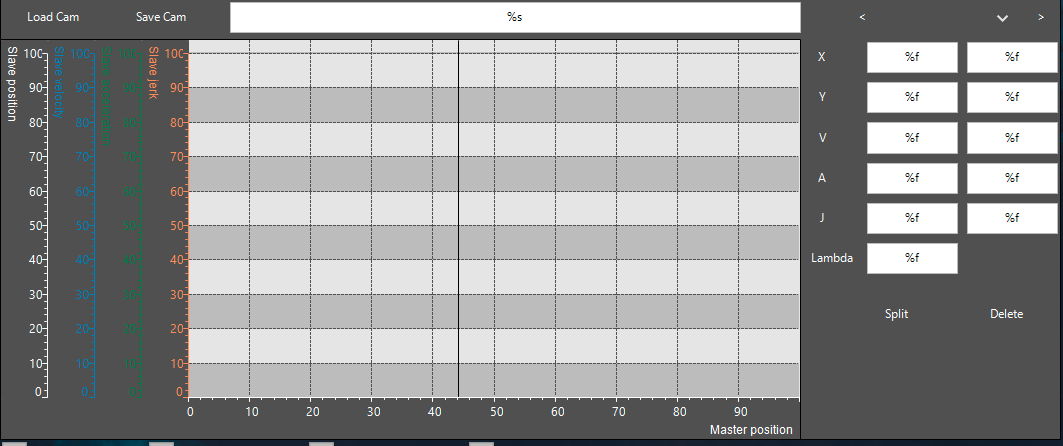
除了框架元素的属性外,此模板还包含以下属性:
财产 | 描述 |
|---|---|
SafeCam | 对待编辑摄像头的引用 |
显示位置 | 用于打开和关闭位置曲线显示的布尔变量 |
显示速度 | 用于打开和关闭速度曲线显示的布尔变量 |
显示加速 | 用于打开和关闭加速度曲线显示的布尔变量 |
ShowJerk | 用于打开和关闭加速度曲线显示的布尔变量 |
显示所选区段 | 布尔变量,用于打开和关闭选定片段的突出显示 |
要编辑的摄像头通过以下实例传输 SMCB.CAM_REF_MULTICORE_SAFE 功能块。
PROGRAM PLC_PRG VAR safeCam : SMCB.CAM_REF_MULTICORE_SAFE; END_VAR
在线模式下的凸轮编辑器
在在线模式下,可以在图表中选择凸轮的各个分段。右侧的区段编辑器可用于添加和删除分段,以及调整所选分段的边界条件
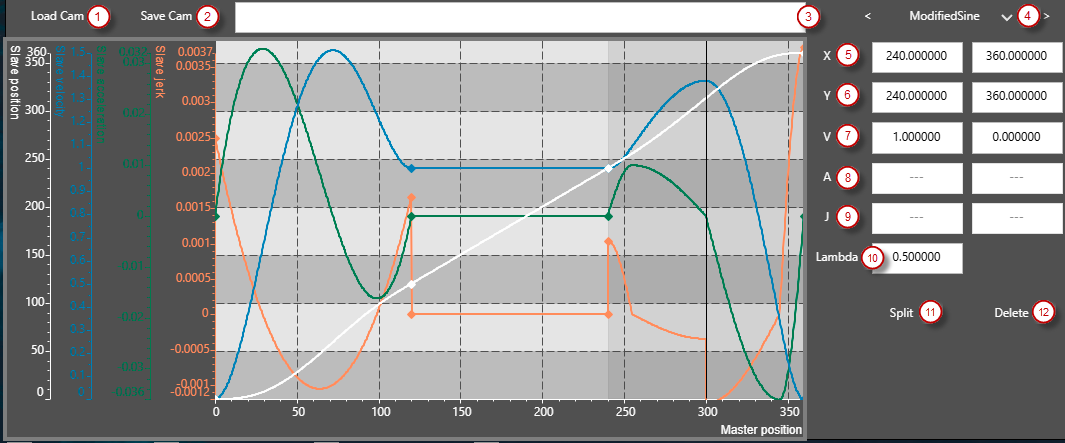
(1) 负载摄像头 | 将配置的摄像头加载到编辑器中 |
(2) 保存摄像头 | 保存编辑后的摄像头 |
(3) 状态栏 | 显示状态消息 |
(4) 区段选择 | 可以使用箭头选择线段。可以通过列表框更改区段类型。 |
(5) 主职位 | 分段左右边缘的主位置 |
(6) 从属位置 | 分段左右边缘的从属位置。 |
(7) 从机速度 | 分段左右边缘的从属速度。所有区段类型均不可编辑。 |
(8) 从机加速 | 分段左右边缘的从属加速度。所有区段类型均不可编辑。 |
(9) 奴隶混蛋 | 那个奴隶在片段的左右边缘混蛋。所有区段类型均不可编辑。 |
(10) Lambda 参数 | 修改后的正弦线的 Lambda 参数。 |
(11) 分裂 | 将选定区段分成两个分段。 |
(12) 删除 | 删除所选分段。 |
在应用程序中使用创建的摄像头
您可以使用使用创建的摄像头 SMC_Visu_CamEditor 通过调用应用程序中的可视化元素 GetCopy 的方法 CAM_REF_MULTICORE_SAFE 实例。
PROGRAM PLC_PRG
VAR
safeCam : SMCB.CAM_REF_MULTICORE_SAFE;
camRef : MC_CAM_REF;
camSegments : ARRAY[0..99] OF SMC_CAM_SEGMENT;
error : SMC_ERROR;
END_VAR
IF safeCam.CamId <> oldCamId THEN
error :=
safeCam.GetCopy(
camRef:= camRef,
pCamSegments:= ADR(camSegments),
arraySize:= XSIZEOF(camSegments));
oldCamId := safeCam.CamId;
END_IF该程序首先检查是否已创建新摄像头(CamId <> oldCamID)。如果是,则使用创建此摄像头的副本 GetCopy 方法。如果电话返回 SMC_NO_ERROR,然后 camRef 的实例 MC_CAM_REF 功能块可以与 SoftMotion 凸轮功能块一起使用 MC_CamTableSelect 和 MC_CamIn。这个 GetCopy 呼叫是任务安全的,因此不必从 Visu 任务中拨出。